大多數情況下,您可以透過將資料從外部資料來源匯入模型來建立表格,但 計算表格 可讓您根據載入模型的資料來新增表格。 您會建立資料分析運算式 (DAX) 公式來定義資料表的值,而不是從資料來源查詢值並將其載入新的資料表資料行。
如同在 Power BI Desktop 中,DAX 是用來處理關聯式資料的公式語言。 DAX 包含包含 200 多個函式、運算子和建構的程式庫,在建立公式以計算結果方面提供了極大的靈活性,以滿足幾乎任何資料分析需求。 計算資料表最適合用於中繼計算及要當做模型一部分儲存的資料,而不是即時計算的資料表或作為查詢結果一部分的資料表。 例如,您可選擇「聯集」或「交叉聯結」兩個現有資料表。
計算資料表就如同其他 Power BI Desktop 資料表,可以與其他資料表建立關聯。 計算資料表中的資料行具有資料類型、格式,並可能屬於某種資料類別。 您可以隨心所欲地命名資料行,並將它們新增至報表視覺效果,就像其他欄位一樣。 如果計算表格所依據的資料表被重新整理或更新,則計算表格會重新計算。 如果資料表使用 DirectQuery 中的資料,則不會重新整理計算資料表。 使用 DirectQuery 時,資料表只會反映重新整理語意模型之後的變更。 如果資料表需要使用 DirectQuery,最好也在 DirectQuery 中具有導出資料表。
建立計算資料表
您可以使用 Power BI Desktop 的 [報表檢視]、[表格檢視] 或 [模型檢視] 中的 [新增數據表] 功能來建立計算表格。
例如,假設您是人事經理,具有 [西北部員工] 資料表和另一個 [西南部員工] 資料表。 您想要將這兩個資料表合併成一個名為 [西區員工] 的單一資料表。
西北部員工
![[西北部員工] 資料表的螢幕擷取畫面。](media/desktop-calculated-tables/calctables_nwempl.png)
西南部員工
![[西南部員工] 資料表的螢幕擷取畫面。](media/desktop-calculated-tables/calctables_swempl.png)
- 在 Power BI Desktop 的 [資料表檢視] 或 [模型檢視] 中,選取 [計算] 群組中的 [新增資料表]。 在數據表檢視中 數據表工具 會比較容易,因為您可以立即看到新的匯出數據表。
![Power BI Desktop 功能表功能區的螢幕快照,其中已醒目提示 [資料表工具]、[新增資料表] 和 [資料表] 檢視。](media/desktop-calculated-tables/calctables_formulabarempty.png)
- 在公式列中輸入下列公式:
Western Region Employees = UNION('Northwest Employees', 'Southwest Employees')
名為 [西區員工] 的新資料表隨即建立,且就像任何其他資料表一樣出現在 [欄位] 窗格中。 您可以建立與其他資料表的關聯性、新增量值和計算資料行,以及將欄位新增至報表,就像使用任何其他資料表一樣。
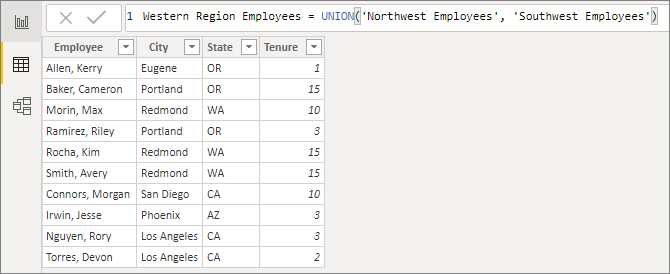
![[欄位] 窗格中新資料表的螢幕擷取畫面。](media/desktop-calculated-tables/calctables_fieldlist.png)
導出資料表的函數
您可以透過任何傳回資料表的 DAX 運算式來定義計算資料表,包括另一個資料表的簡單參照。 例如:
New Western Region Employees = 'Western Region Employees'
相關內容
本文只提供計算資料表的快速簡介。 您可以搭配 DAX 使用導出資料表,來解決許多分析問題。 以下是您可能使用的一些較常見的 DAX 資料表函式:
- DISTINCT
- VALUES
- CROSSJOIN
- UNION
- NATURALINNERJOIN
- NATURALLEFTOUTERJOIN
- INTERSECT
- CALENDAR
- CALENDARAUTO
如需這些和其他傳回資料表的 DAX 函式,請參閱 DAX 函式參考。